Реклама
Е-поруке би требало да буду прикладан начин комуникације, али многи од нас троше много више времена него што бисмо желели да смислимо наш Инбок. Без одговарајуће организације, можда ћете открити да вас е-поште коштају више времена него што штеде.
Мицрософтов Оутлоок садржи бројне функције које могу помоћи у ублажавању овог проблема, али многи корисници једноставно нису упознати са функционалност која је скривена у програму Претворите Оутлоок у алат за управљање пројектима помоћу интеграције ОнеНотеОнеНоте може учинити више него што мислите. Показаћемо вам како да своју Оутлоок листу листе направите у моћан алат за управљање пројектима користећи ОнеНоте додатак за Оутлоок. Опширније . Употријебите ове битове функционалности да бисте осигурали да ваша поштанска пошта буде што боље одржавана, тако да се можете фокусирати на важније ствари.
Пронађите поглед који вам одговара
Један од првих корака ка постајању експертни Оутлоок корисник Постаните Про Оутлоок корисник избјегавајући честе погрешке Ако радите у типичном канцеларијском окружењу, шансе су прилично добре да је систем поште размењен и да је клијент за пошту по избору Оутлоок. Овде смо покрили Оутлоок на ... Опширније је прилагођавање програма вашем радном току. Отприлике сви користе е-пошту ових дана, али то не значи да сви то радимо на потпуно исти начин. Оно што ради за неког другог можда не делује за вас и зато је добра идеја да прилагодите подразумевани изглед Оутлоока како би најбоље одговарао вашој употреби.
Идите до Поглед да видите које су вам опције доступне. Тхе Промени дугме Поглед у Тренутна поглед Одељак ће вам дати неколико различитих избора, али добро је истрајати у њима Аранжман и Изглед одељак да уђе у грубо-прилагодљиву прилагодбу.
На пример, можда желите да промените Преглед поруке до 3 линије, који ће вам дати детаљнији преглед мање количине е-порука у било којем тренутку. Или, можда бисте желели да поставите Окно за читање до Ван, што ће вам уштедјети потребан простор на екрану у корист отварања појединачних порука е-поште као новог прозора када желите да их прочитате.
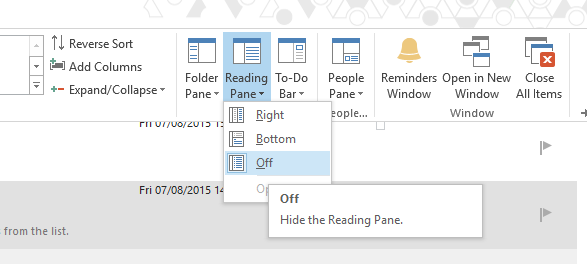
Кључ је овде једноставно да схватите шта најбоље одговара начину на који користите Оутлоок. Испробајте ствари - лако је као и променити ове поставке на подразумеване вредности ако установите да не функционишу онако како сте се надали.
Користите правила за аутоматизацију процеса
Правила су одличан први корак у организацији ваше е-поште, јер када се поставе, они ће се побринути за обим ногу прије него што чак и провјерите пошту. Да бисте започели са правилима, идите на Кућа у Оутлооку и идите до Правила > Управљање правилима и упозорењима.
Одавде кликните на Ново правило. Видећете избор шаблона, као и опције за почетак од почетка. За сада је најбоље држати се предложака предложака - на следећем екрану ће бити довољно могућности да се Правило прилагоди вашој жељи. За потребе ове демонстрације изабрат ћемо Преместите поруку од некога у фолдер.
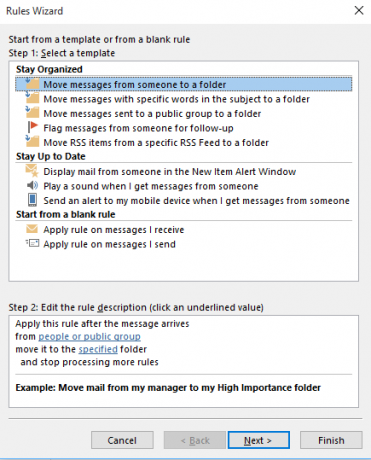
Сада је време да правило постави сврху. Желим да поставим систем у којем се шаље било који маил који примим од другог аутора МакеУсеОф-а директно у директоријум приоритета. Да бисте то учинили, потврдите оквир у прозору са условима који гласи са одређеним речима у адреси пошиљаоца. Затим кликните одређене речи у доњем одељку - подесио сам га искористи тако да би одговарао само на поруке е-поште послате са налога е-поште са веб локације, али очигледно то може бити све што желите - а затим изаберите разумну мапу кликом наведено и навигација до њега.
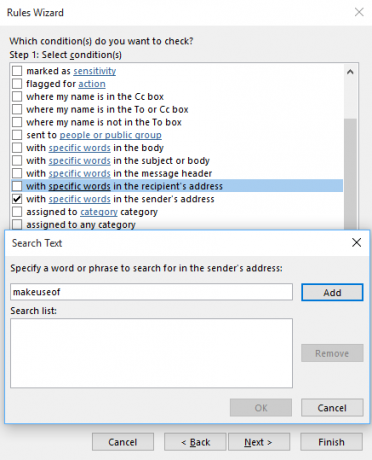
Затим изаберите шта желите да урадите са порукама које ово правило ставља у страну и пажљиво размислите да ли желите или не престати обрађивати више правила. У зависности од тога која су друга правила активна, стављање ове опције у тагове касније може узроковати организационе проблеме. Затим изаберите своје изузетке и бићете спремни да назовете своје Правило и активирате га. Од тамо надаље, аутоматски ће сортирати вашу пошту док га не искључите.
Поделите и освојите категорије
Иако су Правила одличан начин за решавање већег дела ваше е-поште, за одређене организационе задатке је потребно људско око. Строга употреба категорија може вам помоћи у поједностављивању овог поступка, омогућавајући вам да брзо и тачно класификујете пошту. Да бисте поставили Категорије, идите на Ознаке одељка Кућа у Оутлооку и идите до Категоризирати > Све категорије.
Овде ћете видети опстанак свих тренутно присутних категорија. Они ће подразумевано користити једноставан систем боја, тако да ћете можда желети да једноставно уредите те уносе са којих бисте могли почети. Да бисте их учинили мало кориснијима, кликните на категорију да бисте је истакли, преименовали је у нешто у складу са врстом поште коју ћете примати и доделите јој тастер за пречице који ћете памтити са испустити.
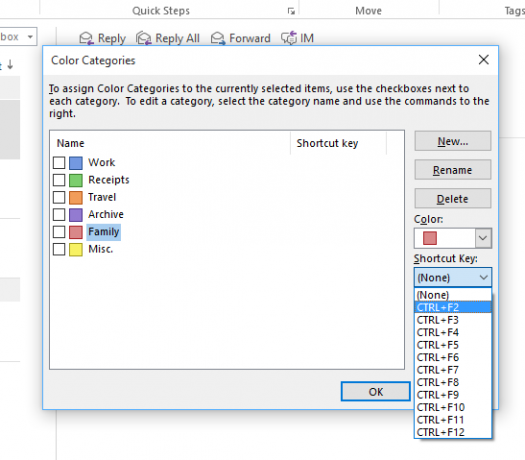
Ако су ова подешавања постављена, брзо ћете и лако моћи да организујете своје поруке е-поште док их добијате. Једноставно истакните одређену поруку у мапи Примљено и користите одговарајућу пречицу Навигација Виндовсом помоћу пречица на тастатури самаМожда знате пуно пречица на тастатури, али да ли сте знали да можете да обилазите Виндовс без миша? Ево како. Опширније коју сте управо одредили. Сада ћете моћи да видите све поруке означене у одређеној категорији једноставним уношењем имена те категорије у траку за претраживање у програму Оутлоок.
Користите траку за претрагу
Тајна одржавања е-поште организована је планирање унапред - мало рада пре времена може спречити да се касније појаве главобоље. Међутим, има времена када ће се порука е-поште залутати и у њеним брижљиво чуваним мапама или категоријама нема знака. У том случају паметно је позвати траку за претрагу.
Оутлоокова функција претраживања једнако је брза и темељита. У поље за примање поште унесите израз за претрагу и брзо ће се представити све инстанце те речи које може пронаћи, било да је то у наслову предмета или у делу е-поште. Ово може бити посебно корисно ако се сећате одређеног детаља одређеног мејла који не можете да пронађете уобичајеним средствима.
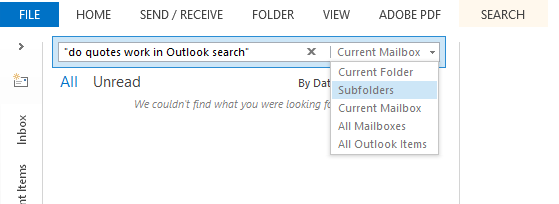
Вреди упамтити да ће се брзине претраживања успорити са потпуном Инбок-ом. Ако је то ситуација са којом радите, можда би било вриједно претраживати одређене фасцикле, а не свакој е-пошти којој Оутлоок има приступ. Да бисте то учинили, помоћу падајућег менија на десној страни траке за претрагу сузите своје видике. За детаљније промене, крените на Прецизирај одељка Претрага картицу.
Не заборавите да користите Оутлоок.цом
Интернет верзија Оутлоока можда нема сва звона и звиждања верзије Десктоп-а, али чињеница да је лако доступна са било којег уређаја са веб прегледачем значи да то не би требало бити превидјен. Ако требате да приступите својим имејловима у тренутку када приметите када сте далеко од своје радне станице Како поставити е-пошту изван службеника за одговор у програму ОутлоокШта се догађа када комбинирате двонедељни одмор са ужурбаним радним животом? Када се вратите кући, имаћете џиновски пројекат: е-маилови! Чекај - зашто не би неке од њих аутоматизовао? Опширније , то је потпуно прихватљива опција.
Међутим, постоји више на веб-базиран Оутлоок Оутлоок.цом добија напредна правила, поништавање функције, линијски одговор и још много тогаСада се свим корисницима Оутлоок.цом нуде четири нове функције за олаксавање живота е-поште: напредна правила за сортирање, могућност поништавања одговора, линијски одговори и побољшана функција за ћаскање. Опширније него само проверавање е-поште. Кликом на Подешавање зг у горњем десном углу екрана, такође ћете моћи да приступите прилично свеобухватном сету Опције то може бити прилично корисно када сте у покрету. Осим тога, исти падајући мени ће вам омогућити приступ вашем Правила и Категорије.
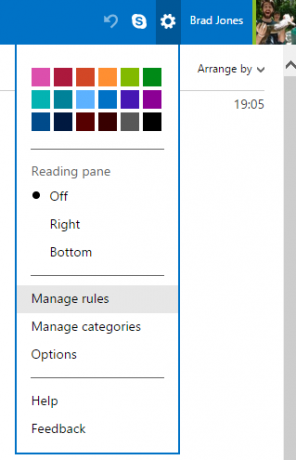
Будући да Оутлоок можете приступити својим е-маиловима било где, можете их комбиновати са Правило да вам помогне да разрешите Инбок чак и када сте ван рачунара. Ако редовно путујете, можда ћете моћи претворити вожњу аутобуса или влака у прикладно време за процену мапе „Инбок“ пре него што дан започне.
Имате ли сјајан савет за коришћење Оутлоока да бисте организовали своје е-поруке организоване? Јавите нам то у одељку за коментаре испод.
Енглески писац тренутно има седиште у САД-у. Пронађите ме на Твиттеру путем @радјонзе.


